Questa soluzione che vediamo oggi ci è tornata utile in più occasioni e può anche essere riportata su dispositivi Android e iOS. Quello che vedremo oggi è come navigare più veloce su internet sotto copertura Wifi dal nostro cellulare o tablet.
La soluzione per poter velocizzare la connessione internet sul nostro smartphone, tablet, iPhone, iPad o altro dispositivo è quello di andare a cambiare DNS predefiniti con quelli di Google. Questa soluzione l’abbiamo già vista su PC in questa guida con relativa spiegazione del perchè tale modifica ci aiuta a navigare più velocemente, ed oggi vediamo anche come sfruttarla su dispositivi mobili con Android e iOS.
Navigare più velocemente su internet con iPhone, iPad e dispositivi Android sotto rete Wi-Fi può essere ottenuto seguendo una serie di passaggi per ottimizzare la connessione e le prestazioni del dispositivo. Ecco alcuni suggerimenti dettagliati per migliorare la velocità della tua navigazione:
1. Controlla la Connessione Wi-Fi
Posizione del Router
- Vicino al Router: Assicurati che il tuo dispositivo sia il più vicino possibile al router Wi-Fi. Le pareti e altri ostacoli possono ridurre la qualità del segnale.
- Posizione del Router: Posiziona il router in una posizione centrale della casa, lontano da pareti spesse e altri ostacoli fisici.
Canale Wi-Fi
- Canali Congestionati: Utilizza un’app come WiFi Analyzer (per Android) o Network Analyzer (per iOS) per verificare i canali Wi-Fi meno congestionati e cambiare il canale del tuo router.
2. Aggiorna il Firmware del Router
- Firmware: Controlla se ci sono aggiornamenti firmware disponibili per il tuo router e installali. Gli aggiornamenti possono migliorare le prestazioni e la stabilità della connessione.
3. Ottimizza le Impostazioni del Router
- Banda a 5GHz: Se il tuo router supporta sia la banda a 2,4GHz che quella a 5GHz, utilizza la banda a 5GHz per una maggiore velocità e minori interferenze.
- QoS (Quality of Service): Abilita QoS nelle impostazioni del router per dare priorità al traffico di navigazione internet.
4. Gestisci le App e i Processi in Background
iPhone e iPad
- Aggiornamento App in Background: Vai su Impostazioni > Generali > Aggiornamento app in background e disabilita questa funzione per le app non necessarie.
- Chiudi le App Inutilizzate: Chiudi le app in esecuzione in background per liberare risorse.
Android
- Aggiornamento App in Background: Vai su Impostazioni > Connessioni > Utilizzo dei dati > Risparmio dati e attiva il risparmio dati.
- Chiudi le App Inutilizzate: Utilizza il gestore delle attività per chiudere le app che non stai utilizzando.
5. Pulisci il Cache del Browser
Safari (iPhone e iPad)
- Vai su Impostazioni > Safari > Cancella dati siti web e cronologia.
Chrome (Android e iOS)
- Apri Chrome > Menu (tre punti in alto a destra) > Impostazioni > Privacy > Cancella dati di navigazione > Seleziona Cache e cancella.
6. Disabilita i Servizi di Localizzazione
- iPhone e iPad: Vai su Impostazioni > Privacy > Servizi di localizzazione e disattiva per le app non necessarie.
- Android: Vai su Impostazioni > Sicurezza e posizione > Posizione e disattiva per le app non necessarie.
7. Utilizza un Browser Veloce
- iPhone e iPad: Safari è ottimizzato per iOS, ma puoi provare anche browser come Chrome o Firefox.
- Android: Oltre a Chrome, puoi provare browser leggeri come Opera Mini o Firefox Focus.
8. Aggiorna il Sistema Operativo e le App
- Assicurati che il tuo dispositivo e le tue app siano sempre aggiornate all’ultima versione. Gli aggiornamenti spesso contengono miglioramenti delle prestazioni e correzioni di bug.
9. Disabilita Animazioni e Effetti Visivi
iPhone e iPad
- Vai su Impostazioni > Accessibilità > Movimento > Riduci movimento e attiva questa opzione.
Android
- Vai su Impostazioni > Opzioni sviluppatore (se non visibile, attivala in Info sul telefono e tocca ripetutamente Numero build) > Riduci le animazioni selezionando 0.5x o disabilitale.
10. Controlla la Qualità della Connessione Internet
- Velocità: Utilizza uno strumento di test di velocità come Speedtest by Ookla per verificare la velocità della tua connessione Wi-Fi.
- ISP: Se la velocità è costantemente bassa, contatta il tuo provider di servizi internet per verificare la qualità della connessione e, se necessario, considera l’aggiornamento del piano internet.
Seguendo questi suggerimenti, dovresti poter migliorare significativamente la velocità di navigazione su internet con il tuo iPhone, iPad o dispositivo Android quando sei connesso a una rete Wi-Fi.
Come cambiare DNS Google su iPhone, iPad e iPod Touch
Iniziando con i dispositivi iOS ecco cosa dovremo andare a fare per impostare i DNS di Google sul nostro iDevice.
Aprite le impostazioni, selezionate la voce Wifi e cliccate sul nome della vostra rete Wireless a cui siete collegati. A questo punto vi dovrebbe apparire la schermata a seguire:

Ora posizionatevi nel campo DNS che risulta modificabile e sostituite il valore che trovate con i DNS di Google che è 8.8.8.8.
Vedi anche come impostare un indirizzo IP Statico su iPhone e iPad.
Come cambiare DNS Google su smartphone e tablet android
Per poter cambiare DNS su dispositivi Android, i passaggi sono “leggermente più lunghi”. Ecco cosa dovremo fare:
Andate nelle impostazioni del vostro dispositivo e selezionate la voce Wifi.
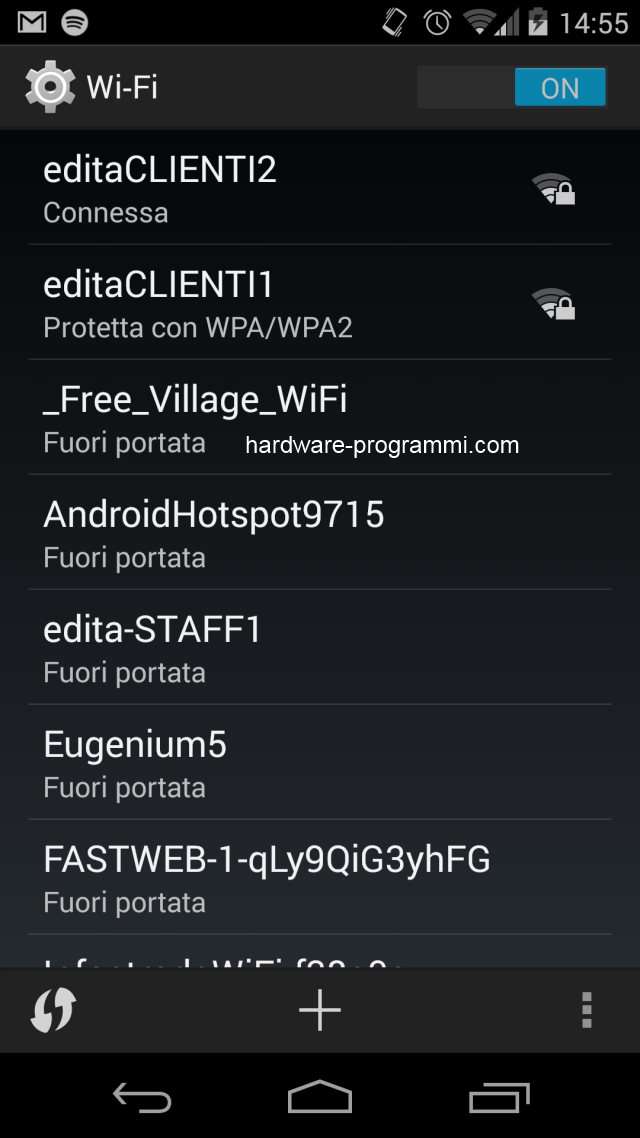
Tenete premuto qualche secondo sulla rete Wifi a cui siete connessi in modo da far apparire questo messaggio Popup

Cliccate su Modifica Rete e nella schermata a seguire spuntate la voce Mostra opzioni avanzate.
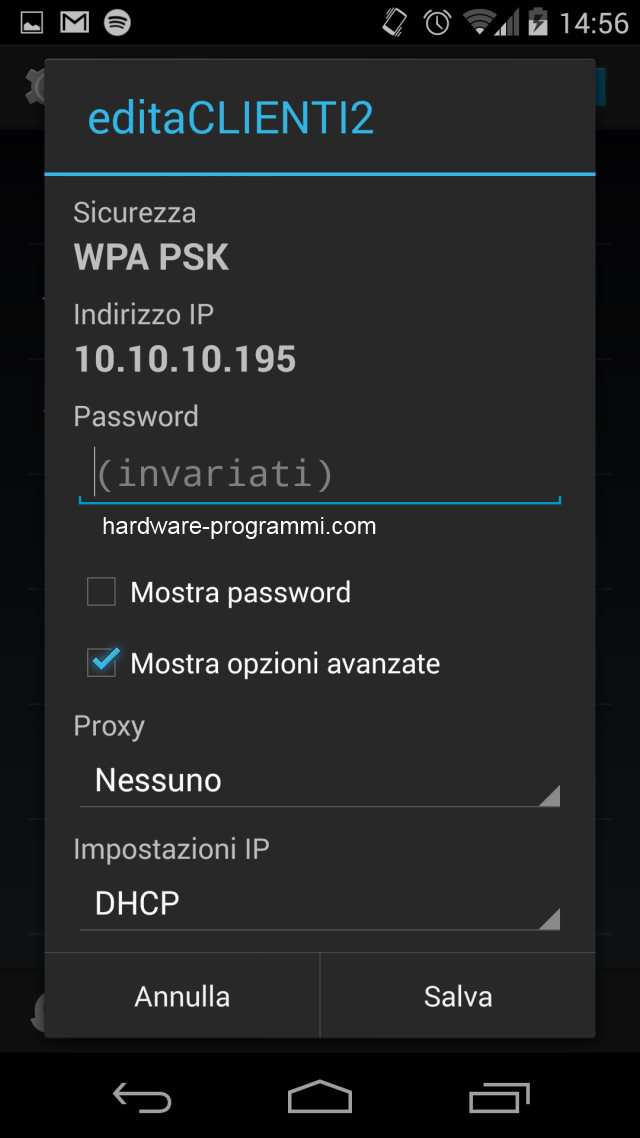
Ora cliccate su DHCP e selezionate Statico.

Una volta che avrete cliccato su Statico oltre ai DNS di Google potremo anche impostare un indirizzo IP Statico.
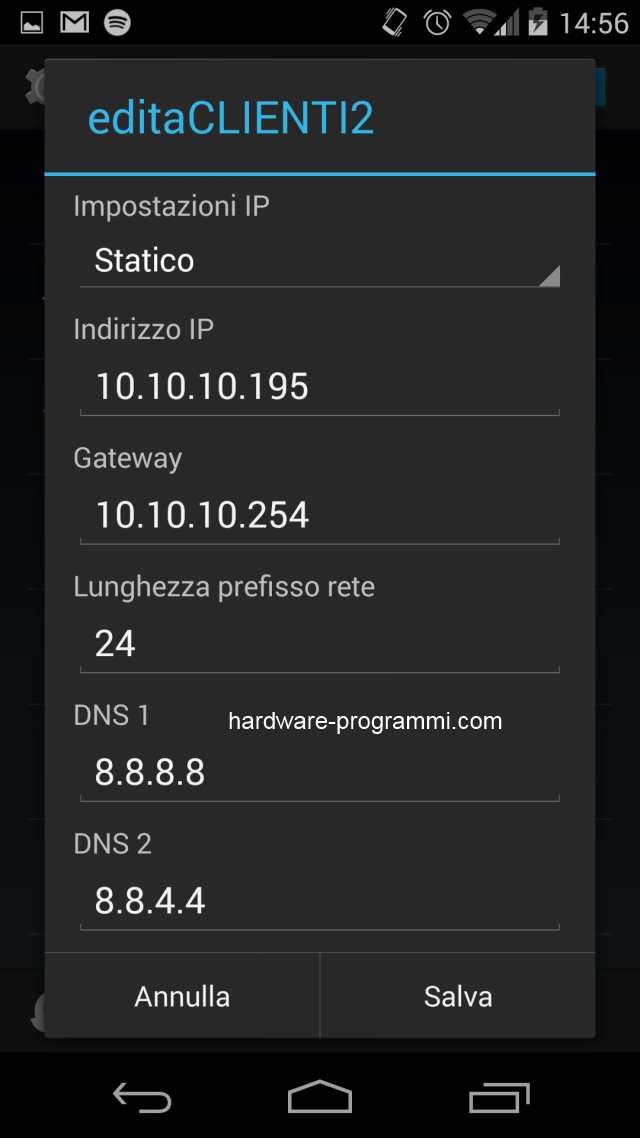
Come potete vedere dall’immagine in alto potremo configurare i DNS di Google per navigare più veloce compilando i campi DNS 1 e DNS 2 rispettivamente con 8.8.8.8 e con 8.8.4.4. Una volta che avrete compilato i campi potremo salvare il tutto ed iniziare ad utilizzare le nuove impostazioni.
Concludo ricordandovi che cambiare i DNS ci permette anche di poter visualizzare siti bloccati / oscurati.





